新型电脑主板都支持uefi启动,而且多数新电脑默认预装win10 64位系统,win10系统在uefi模式下启动会大大提升启动速度,如果要在uefi模式下装win10系统,需要先制作uefi win10安装盘,现在更多的是使用U盘装系统,这边系统城小编跟大家分享win10 uefi启动U盘制作方法。
注意事项:
1、win10 64位官方iso镜像默认包含支持UEFI启动的文件bootx64.efi,win10 x64原版镜像写入U盘做成的启动盘就是uefi版
2、win10 64位不同版本大小不一样,有些镜像中的install.wim大于4G,用这个方法制作会失败,wim无法写入U盘,导致U盘只有1G镜像文件,此时可以用这个方法安装,支持大于4G镜像文件:微pe安装原版win10怎么装
相关教程:
uefi u盘启动制作教程(PE启动盘)
rufus制作uefi win10启动盘方法(win10官方镜像直接制作)
一、准备工作:
1、8G容量U盘一个,可用电脑一台
2、启动盘制作工具:UltraISO光盘制作工具9.5破解版
3、win10 64位系统iso下载:(要下载x64版本)
win10正式版原版系统下载(x64/x86) 非ghost
二、win10 uefi启动盘制作步骤如下
1、准备好win10 64位官方镜像,在电脑上插入U盘,打开UltraISO制作工具,依次点击【文件】—【打开】;
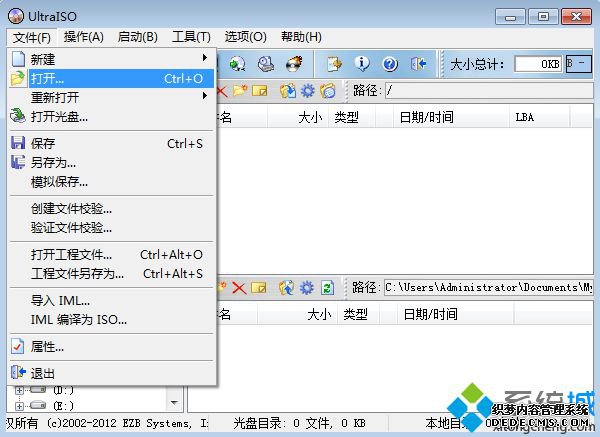
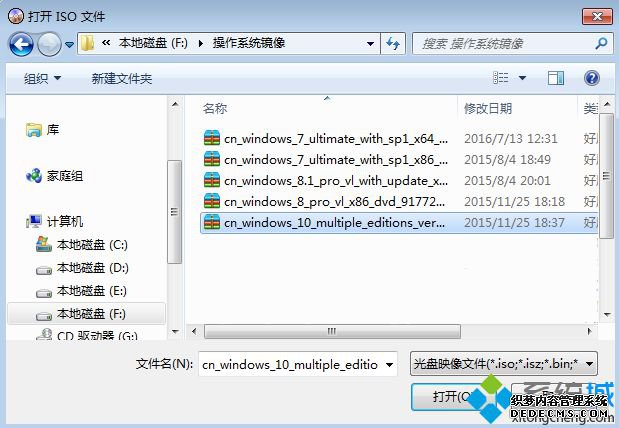
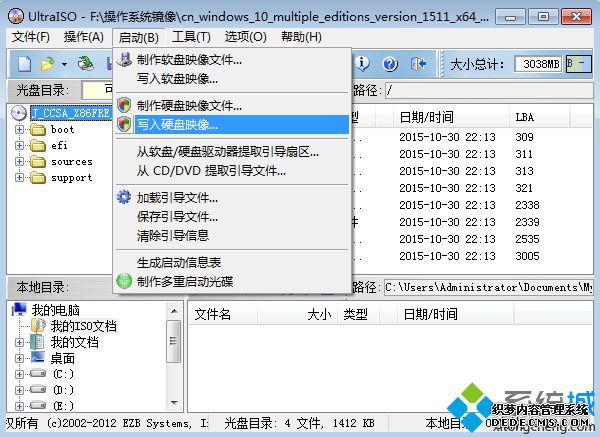

6、开始执行win10 x64镜像写入U盘的过程,这个过程需要几分钟的时间;
7、在提示刻录成功之后,win10 uefi U盘启动盘就制作好了,点击返回,关闭窗口。
以上就是小编为大家介绍的win10 uefi启动u盘制作教程,使用win10 64位官方镜像刻录到U盘就可以制作uefi win10安装盘。
------相关信息------



